php小編西瓜為大家帶來了一篇關於Win11的教程,教你如何設定預設顯示右鍵的所有選項。在Win11中,右鍵選單的顯示選項可能會有所不同,有些選項可能被隱藏起來了。但別擔心,我們有方法讓所有選項都顯示出來。本教學將詳細介紹如何進行設置,讓你輕鬆掌握Win11的右鍵顯示更多選項的技巧。快來看看吧!
windows11右鍵顯示更多選項的方法教學
1、用滑鼠右鍵點選「開始」按鈕(或按Win X鍵),選擇點擊 「Windows 終端機(管理員)」。
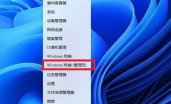
2、在終端應用程式裡貼上這串程式碼【reg.exe add “HKCUSoftwareClassesCLSID{86ca1aa0-34aa-4e8b-a509-50c905bae2a2}InprocServer32” /f /ve 】並按下回車鍵。
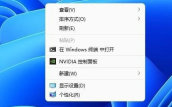
3、操作成功之後重啟Win11電腦就可以看到跟以前win10一樣的右鍵選單。

4、檔案上點選滑鼠右鍵彈出的選單。
以上是win11怎麼預設顯示右鍵所有? windows11右鍵顯示更多選項的方法教學的詳細內容。更多資訊請關注PHP中文網其他相關文章!
 新的Surface Pro不感覺到ProMay 08, 2025 am 06:01 AM
新的Surface Pro不感覺到ProMay 08, 2025 am 06:01 AM新的Surface Pro:退後一步? Microsoft的最新Surface Pro通過兩個USB-C端口提供了連接性,支持充電,USB 3.2數據傳輸和DisplayPort 1.4A(最多可在60Hz處進行兩個4K顯示器)。 但是,該設備沒有電源廣告
 Microsoft用新的表面筆記本電腦挑戰MacBook AirMay 08, 2025 am 03:02 AM
Microsoft用新的表面筆記本電腦挑戰MacBook AirMay 08, 2025 am 03:02 AM微軟的最新表面筆記本電腦旨在與MacBook Air競爭,但有一些值得注意的折衷方案。 沒有表面連接端口與以前的型號有很大的不同,這反映了Thunderbolt和USB的越來越多
 解決eclipse中svn插件總是提示輸入密碼的問題May 07, 2025 pm 05:03 PM
解決eclipse中svn插件總是提示輸入密碼的問題May 07, 2025 pm 05:03 PM一、背景最近在eclipse中使用svn插件進行遠程倉庫代碼管理時,老是出現提示讓輸入密碼,特別煩人,經過努力,終於解決該問題,拿來和大家分享~二、svn插件密碼機制以及出現問題的原因分析當我們第一次使用svn插件並輸入密碼時,會生成一個保存密碼的文件,然後每次svn插件默認去讀取用戶名和密碼信息。啟動eclipse時,會自動將配置信息讀取到程序緩存中。 svn的密碼修改以後,無法再次登錄,也沒有提示重新輸入密碼。這時,我們可以通過刪除相關配置文件的方式讓svn插件提示我們重新輸入密碼。但是,ec
 win8系統還原怎麼操作 win8系統還原詳細步驟May 07, 2025 pm 05:00 PM
win8系統還原怎麼操作 win8系統還原詳細步驟May 07, 2025 pm 05:00 PM在Windows8中啟動系統還原的步驟是:1.按下Windows鍵 X,打開快捷菜單;2.選擇“控制面板”,進入“系統和安全”,點擊“系統”;3.選擇“系統保護”,點擊“系統還原”;4.輸入管理員密碼並選擇還原點。選擇合適的還原點時,建議選擇問題出現之前的還原點,或記得系統運行良好的特定日期。系統還原過程中,如遇到“無法完成系統還原”,可嘗試其他還原點或使用“sfc/scannow”命令修復系統文件。還原後,需檢查系統運行情況,重新安裝或配置軟件,並重新備份數據,定期創建新還原點。
 《現代操作系統 原書第3版》May 07, 2025 pm 04:57 PM
《現代操作系統 原書第3版》May 07, 2025 pm 04:57 PM《現代操作系統(英文版第3版)》是一部由Tanenbaum教授編寫的經典之作,憑藉其在三個操作系統設計中的深厚經驗,書中將理論與實踐完美融合。該書第3版深入探討了多項主題,如進程、線程、存儲管理、文件系統、I/O死鎖、接口設計、多媒體、性能權衡,並介紹了操作系統設計的最新趨勢。書中不僅詳細講解了現代操作系統的原理與實踐,還特別關注了Linux操作系統、WindowsVista操作系統、嵌入式操作系統、實時操作系統以及多媒體操作系統。涵蓋了WindowsVista以及最新的Linux/Unix操作
 .NET Core快速入門教程 1、開篇:說說.NET Core的那些事兒May 07, 2025 pm 04:54 PM
.NET Core快速入門教程 1、開篇:說說.NET Core的那些事兒May 07, 2025 pm 04:54 PM一、.NETCore的起源談到.NETCore,就不能不提它的前身.NET。當年Java風頭正盛,微軟也對Java青睞有加,Windows平台上的Java虛擬機就是微軟依據JVM標准開發的,據稱是當時性能最佳的Java虛擬機。然而,微軟有自己的小算盤,試圖將Java與Windows平台捆綁,增加一些Windows特有的功能。 Sun公司對此不滿,導致雙方關係破裂,微軟隨後推出了.NET。 .NET從誕生之初就借鑒了Java的許多特性,並在語言特性和窗體開發等方面逐漸超越了Java。 Java在1.6版
 解決Windows10下80端口被PID為4的System佔用的問題May 07, 2025 pm 04:51 PM
解決Windows10下80端口被PID為4的System佔用的問題May 07, 2025 pm 04:51 PM一、背景近期出於好奇心,我更新了Windows10系統,操作起來非常順手,體驗也相當不錯。然而,在IDEA中進行開發時,使用80端口啟動項目時卻發現端口已經被佔用。經過一番嘗試,我找到了解決方案,現分享給大家。二、解決步驟1.通過執行netstat-ano|findstr"80"命令,查看佔用80端口的進程號PID。 2.由於80端口被系統服務佔用,無法直接終止進程,因此使用netshhttpshowservicestate命令查看當前的HTTP服務狀態,結果如圖所示:從圖中可
 為Web開發者準備的10個最新工具May 07, 2025 pm 04:48 PM
為Web開發者準備的10個最新工具May 07, 2025 pm 04:48 PMWeb開發設計是一個充滿潛力的職業領域。然而,這個行業也面臨著諸多挑戰。隨著越來越多的企業和品牌轉向網絡市場,Web開發者有機會展示他們的技能並在職業生涯中取得成功。然而,隨著對Web開發需求的持續增長,開發人員的數量也在增加,導致競爭日益激烈。但令人振奮的是,如果你具備天賦和意願,你總能找到新方法來創造獨特的設計和創意。作為一名Web開發人員,你可能需要不斷尋找新的工具和資源。這些新工具和資源不僅能讓你的工作更加便捷,還能提升工作質量,從而幫助你贏得更多的業務和客戶。 Web開發的趨勢不斷變化,


熱AI工具

Undresser.AI Undress
人工智慧驅動的應用程序,用於創建逼真的裸體照片

AI Clothes Remover
用於從照片中去除衣服的線上人工智慧工具。

Undress AI Tool
免費脫衣圖片

Clothoff.io
AI脫衣器

Video Face Swap
使用我們完全免費的人工智慧換臉工具,輕鬆在任何影片中換臉!

熱門文章

熱工具

Dreamweaver CS6
視覺化網頁開發工具

SAP NetWeaver Server Adapter for Eclipse
將Eclipse與SAP NetWeaver應用伺服器整合。

mPDF
mPDF是一個PHP庫,可以從UTF-8編碼的HTML產生PDF檔案。原作者Ian Back編寫mPDF以從他的網站上「即時」輸出PDF文件,並處理不同的語言。與原始腳本如HTML2FPDF相比,它的速度較慢,並且在使用Unicode字體時產生的檔案較大,但支援CSS樣式等,並進行了大量增強。支援幾乎所有語言,包括RTL(阿拉伯語和希伯來語)和CJK(中日韓)。支援嵌套的區塊級元素(如P、DIV),

記事本++7.3.1
好用且免費的程式碼編輯器

禪工作室 13.0.1
強大的PHP整合開發環境





